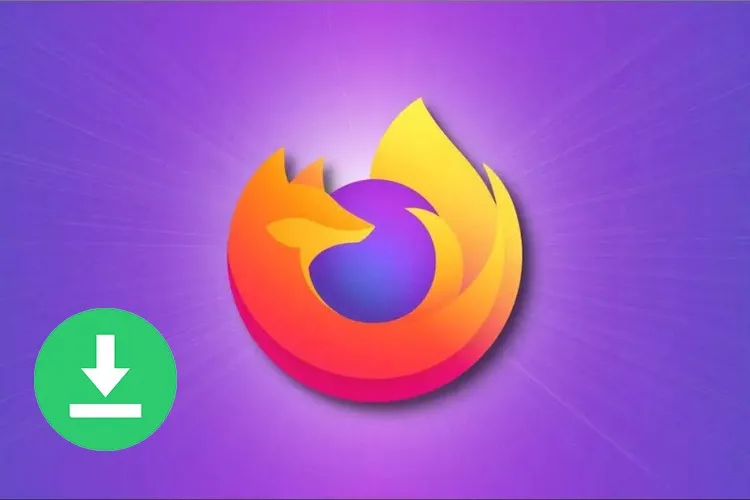Bài viết hướng dẫn bạn cách thay đổi vị trí tải xuống trên trình duyệt Mozilla Firefox bằng máy tính vô cùng đơn giản và nhanh chóng. Giúp bạn dễ dàng tìm kiếm được những nội dung tải xuống của mình trong thư mục đã được thiết lập. Tham khảo các bước bên dưới để biết cách thực hiện nhé!
Khi tải xuống một tập tin nào đó trên trình duyệt Mozilla Firefox, bạn gặp nhiều khó khăn trong việc tìm kiếm và xác định thư mục chứa tập tin mà mình vừa tải xuống. Điều này khiến bạn mất nhiều thời gian và thao tác thực hiện. Đừng lo, tham khảo bài viết sau đây để biết cách thay đổi thư mục tải xuống trên trình duyệt Mozilla Firefox đơn giản và nhanh chóng. Cùng theo dõi bài viết nhé!
Bạn đang đọc: Cách thay đổi vị trí tải xuống trên trình duyệt Mozilla Firefox
Video hướng dẫn cách thay đổi vị trí tải xuống trên trình duyệt Mozilla Firefox:
Cách thay đổi vị trí tải xuống trên trình duyệt Mozilla Firefox
Bước 1: Khởi chạy trình duyệt Mozilla Firefox trên máy tính của bạn → Click chuột vào biểu tượng Cài đặt.
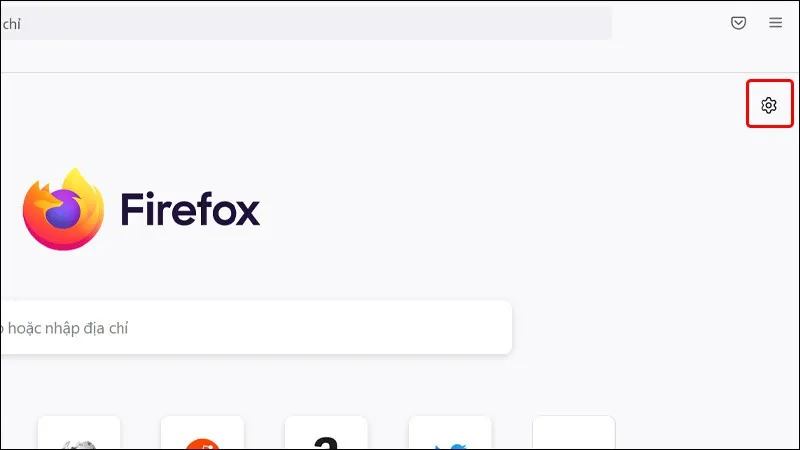
Bước 2: Chọn Quản lý các cài đặt khác.
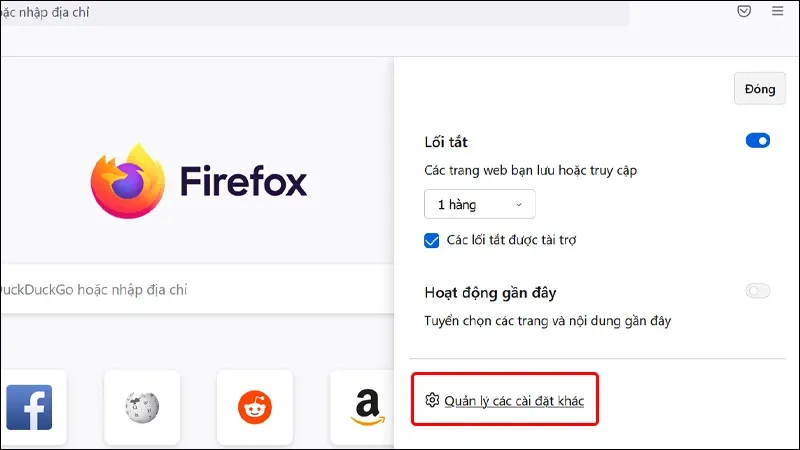
Bước 3: Nhấn vào mục Tổng quát → Tại mục Tải xuống, bạn chọn vào Duyệt.
Tìm hiểu thêm: Cách khắc phục lỗi “Rất tiếc dịch vụ của Google Play đã dừng” hiệu quả 100%
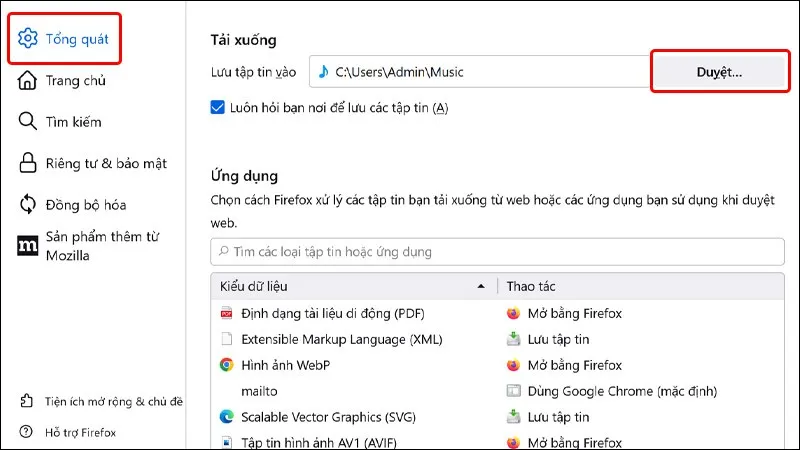
Bước 4: Lựa chọn Thư mục tải xuống mà bạn muốn sử dụng → Nhấn Select Folder để hoàn tất cài đặt.
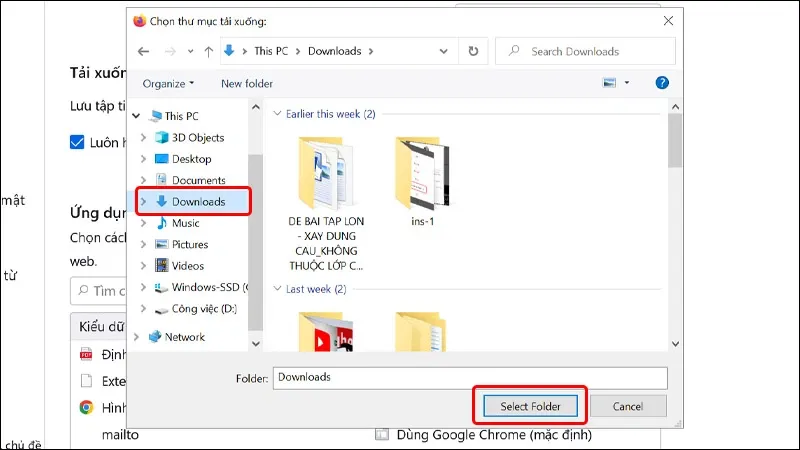
>>>>>Xem thêm: Cách xem toàn bộ tin nhắn Facebook có thể bạn chưa biết
Bài viết vừa rồi đã hướng dẫn bạn cách thay đổi vị trí tải xuống trình duyệt Mozilla Firefox một cách đơn giản và nhanh chóng. Chúc các bạn thực hiện thành công!
Xem thêm:
- Cách xem lại mật khẩu đã lưu trên Firefox cực đơn giản
- Hướng dẫn cài đặt ngôn ngữ tiếng Việt cho Firefox
- Hướng dẫn tạo hồ sơ người dùng trên trình duyệt Firefox